새 iPhone을 구입 하거나 친구와 사진을 공유하고 싶을 때 한 iPhone에서 다른 iPhone으로 사진을 전송해야 할 수도 있습니다. 그렇다면 iPhone에서 iPhone으로 사진을 전송하는 방법은 무엇입니까? 이 문서에서는 USB 및 무선 옵션을 포함하여 사진을 빠르게 전송하는 데 도움이 되는 몇 가지 효과적인 방법을 소개합니다.
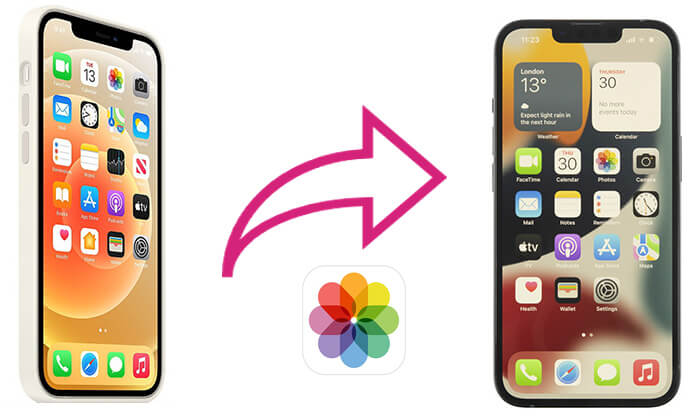
iCloud는 Apple 기기 간에 데이터를 동기화하는 주요 방법 중 하나입니다. iCloud 사진을 활성화하면 사진이 자동으로 iCloud에 업로드되고 동일한 Apple ID를 사용하는 모든 기기에서 동기화될 수 있습니다. 따라서 두 iPhone이 모두 Wi-Fi에 연결되어 있고 동일한 Apple ID를 사용하는 한 사진 공유는 쉽습니다. 하지만 iCloud의 무료 저장 공간은 5GB로 제한되어 있으므로 사진 수가 많은 경우 추가 저장 공간을 구입해야 할 수도 있습니다. ( iCloud 저장 공간을 확보하는 방법은 무엇입니까 ?)
iCloud를 사용하여 iPhone에서 iPhone으로 사진을 어떻게 전송합니까? 단계는 다음과 같습니다.
1단계. 이전 iPhone에서 "설정"을 열고 > "Apple ID"를 탭한 후 > "iCloud"를 선택한 다음 "사진"으로 이동하여 "iCloud 사진"을 켭니다.
2단계. 기기가 Wi-Fi에 연결되어 있고 iCloud 저장 공간이 충분한지 확인하세요. 사진은 자동으로 업로드되며, 사진 수와 네트워크 속도에 따라 다소 시간이 걸릴 수 있습니다.
3단계. 새 iPhone에서 동일한 Apple ID를 사용하여 로그인한 다음 "설정" > "iCloud" > "사진"으로 이동하여 "iCloud 사진"을 활성화합니다. 사진은 새 iPhone의 사진 앨범에 자동으로 동기화됩니다.

iCloud 저장 공간이 부족한 경우 iCloud 없이 iPhone에서 iPhone으로 사진을 전송하는 방법은 무엇입니까 ? 4가지 방법을 소개합니다.
사진 품질 저하 없이 기존 iPhone에서 새 iPhone으로 많은 양의 사진을 전송하려는 경우, Phone Transfer는 iPhone에서 iPhone으로 사진을 전송하는 최고의 앱입니다. 원클릭 대량 전송을 지원하며 iCloud나 iTunes에 의존하지 않고도 사진, 비디오, 음악, 연락처, 메시지 등에 대한 데이터 마이그레이션을 허용합니다.
전화 전송의 주요 기능:
Phone Transfer를 사용하여 케이블을 사용하여 iPhone에서 iPhone으로 사진을 전송하는 방법은 다음과 같습니다.
01 Phone Transfer를 컴퓨터에 설치한 후 실행하세요. 그런 다음 USB 케이블을 통해 두 iPhone을 모두 컴퓨터에 연결합니다. 이 도구는 자동으로 장치를 감지하고 해당 정보를 인터페이스에 표시합니다.

02 상단 중앙의 기기 목록에 원본 휴대전화가 나타나는지 확인하세요. 그렇지 않은 경우 드롭다운 메뉴를 클릭하여 소스 전화를 선택하면 됩니다.

03 왼쪽 메뉴에서 "사진" 옵션을 선택한 다음 "장치로 내보내기" 버튼을 클릭하여 iPhone 간에 사진을 전송합니다.

iTunes 는 Apple에서 제공하는 공식 관리 도구로, 사용자는 한 iPhone에서 다른 iPhone으로 사진을 전송할 수 있습니다. 이 방법을 사용하면 iPhone에 있는 기존 사진을 덮어쓸 수 있다는 점에 유의하세요. iTunes를 사용하여 이를 수행하는 두 가지 방법이 있습니다.
새 iPhone에만 사진을 동기화하려는 경우 iTunes의 동기화 기능을 사용할 수 있습니다. 그러나 먼저 사진을 컴퓨터에 동기화한 다음 새 iPhone에 동기화해야 합니다.
iTunes 동기화를 사용하여 한 iPhone에서 다른 iPhone으로 사진을 전송하는 방법은 다음과 같습니다.
1단계. 기존 iPhone의 사진을 컴퓨터로 전송 하고 컴퓨터에 최신 iTunes가 설치되어 있는지 확인하십시오.
2단계. USB 케이블을 사용하여 새 iPhone을 컴퓨터에 연결하고 iTunes를 엽니다.
3단계. iTunes에서 iPhone 아이콘을 클릭한 다음 "사진" 옵션을 선택합니다.
4단계. "사진 동기화" 상자를 선택하고 폴더를 선택합니다.
5단계. "적용"을 클릭하여 iTunes 보관함의 사진을 새 iPhone에 동기화하세요.

사진을 포함한 모든 iPhone 데이터를 전송하려면 iTunes 백업 및 복원을 사용할 수 있습니다. iTunes 백업을 통해 한 iPhone에서 다른 iPhone으로 사진을 전송하는 방법은 다음과 같습니다.
1단계. 컴퓨터에서 iTunes를 엽니다( Windows iTunes가 필요하고 Mac 에서는 Finder를 사용할 수 있음).
2단계. 원본 iPhone을 연결하고 "이 컴퓨터 신뢰"를 클릭합니다.
3단계. 장치 아이콘 > "지금 백업"을 클릭하고 "이 컴퓨터"를 백업 위치로 선택합니다.

4단계. 백업이 완료되면 소스 연결을 끊고 대상 iPhone을 연결한 다음 "백업 복원"을 선택하고 사진이 복원될 때까지 기다립니다.

USB를 사용하고 싶지 않다면 AirDrop을 사용하여 iPhone에서 iPhone으로 사진을 전송할 수도 있습니다. AirDrop은 Apple 장치 간의 무선 파일 공유 방법으로 사진, 비디오 및 기타 데이터의 빠른 전송을 지원합니다. 그러나 많은 양의 사진을 다른 iDevice로 전송해야 하는 경우 시간이 꽤 오래 걸립니다.
AirDrop을 사용하여 무선으로 iPhone에서 iPhone으로 사진을 전송하는 방법은 다음과 같습니다.
1단계. 두 iPhone 모두에서 Wi-Fi와 Bluetooth를 켜고 AirDrop을 활성화합니다.
2단계. "제어 센터"를 열고 "무선 연결" 패널을 길게 누른 다음 "AirDrop"을 선택하고 "모든 사람" 또는 "연락처만"으로 설정합니다. ( 에어드롭이 작동하지 않나요 ?)

3단계. 기존 iPhone의 사진 앱에서 전송하려는 사진을 선택합니다.
4단계. "공유" 버튼을 탭하고 "AirDrop"을 선택한 다음 대상 iPhone을 선택합니다.

5단계. 새 iPhone에서 "수락"을 탭하면 사진이 자동으로 사진 앱에 저장됩니다.
AirDrop 없이 iPhone에서 iPhone으로 사진을 전송하는 방법은 무엇입니까? 이메일을 잊어버린 것 같습니다. 예, 이메일은 크기가 크지 않은 여러 장의 사진을 전송하는 데 적합합니다. 고해상도 또는 대용량의 사진을 iPhone에서 iPhone으로 전송하려는 경우 이 방법을 권장하지 않습니다.
이메일을 통해 iPhone에서 iPhone으로 사진을 어떻게 전송할 수 있습니까? 다음 단계를 따르세요.
1단계. iPhone에서 "사진" 앱을 열고 상단의 "선택"을 탭한 후 새 iPhone으로 전송하려는 사진을 선택합니다.
2단계. 아래의 "공유" 아이콘을 클릭하고 "메일"을 선택하세요.
3단계. 이메일 계정과 비밀번호를 입력하여 이메일에 로그인한 다음 보낼 이메일 주소를 입력하거나 초안에 저장할 수 있습니다.
4단계. 새 iPhone에서 동일한 이메일 계정으로 로그인하고 이 이메일을 찾아 사진을 새 iPhone에 다운로드합니다.

이 기사를 읽은 후 iPhone에서 iPhone으로 사진을 전송하는 5가지 방법을 확인하셨습니다. 다음에 어떤 방법을 채택할지 결정할 수 있습니다. 개인적으로 iPhone에서 iPhone으로 사진을 전송하려면 Phone Transfer를 사용하는 것이 좋습니다. 사용하기 쉽고 전송 속도가 빠를 뿐만 아니라 다양한 데이터 유형을 지원하므로 대규모 사진 마이그레이션에 적합합니다.
사용 중 문제가 발생할 경우 아래에 의견을 남겨주시면 지원팀에서 나중에 연락드리겠습니다.
관련 기사:
iPhone에서 좋아하는 사진만 iPhone/컴퓨터로 전송하는 방법은 무엇입니까?
사진이 새 iPhone으로 전송되지 않았나요? 쉬운 솔루션으로 해결하세요